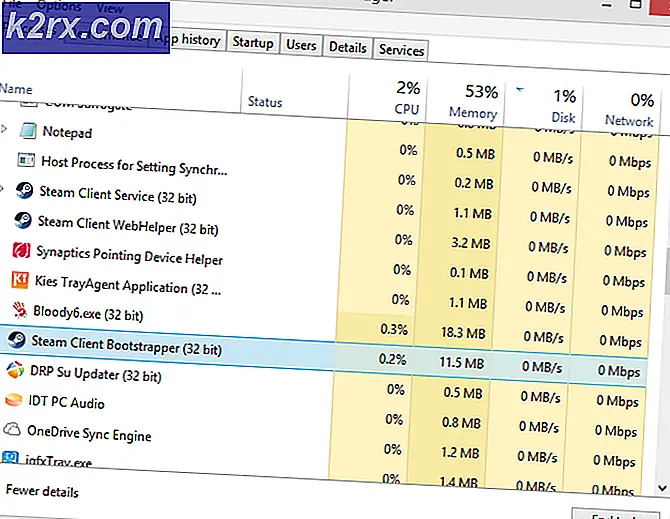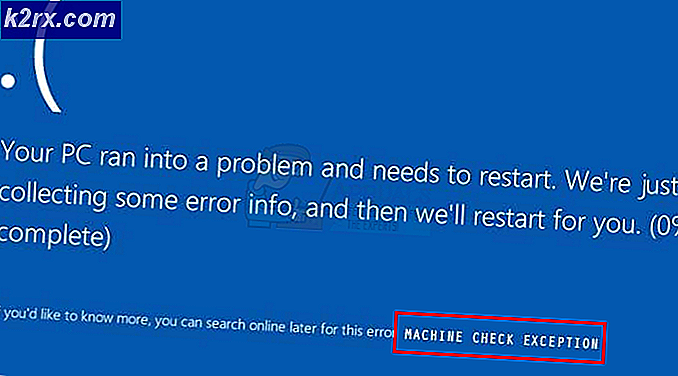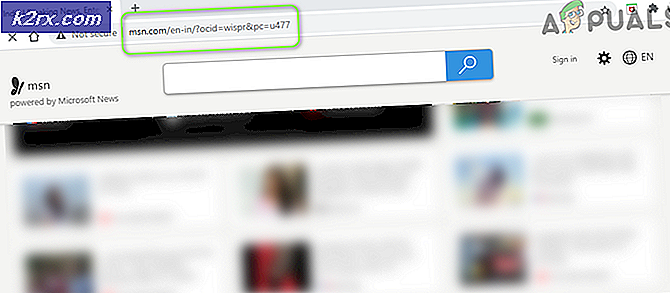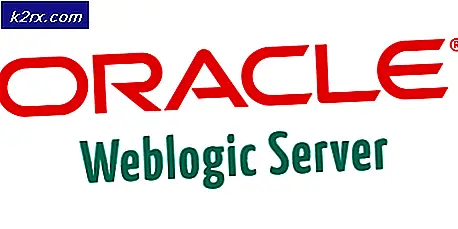Fix: WOW.DLL er stoppet med at arbejde på Windows 7
"Wow.dll" er en parasitfil, der er ansvarlig for at køre parasitens destruktive nyttelast på din enhed. Det implementerer sig selv som et Windows-plugin, som det muligvis ikke vises i virusscanninger og skal slettes manuelt. Dog kan nogle tredjepartsvirusscannere opdage det som en virus og slette det automatisk eller ændre det.
Hvad forårsager "wow.dll" er stoppet fejl?
Efter at have modtaget adskillige rapporter fra flere brugere besluttede vi at undersøge problemet og kom med et sæt løsninger, der løste problemet for de fleste af vores brugere. Vi kiggede også på årsagen, som skyldes, at fejlen udløses, og anførte den nedenfor.
Nu hvor du har en grundlæggende forståelse af problemets natur, vil vi gå videre mod løsningerne. Sørg for at implementere disse problemer i den specifikke rækkefølge, som de præsenteres i, for at undgå konflikter.
Løsning 1: Sletning af cachefiler
Virussen gemmer sig undertiden i computerens cache-mappe, der gemmer alle applikationsindlæsningskonfigurationer for at indlæse applikationerne hurtigt og hurtigt. Derfor vil vi i dette trin slette alle cacheelementerne fra din computer. Det regenereres automatisk af applikationen, så vi ikke behøver at bekymre os om at miste vigtige data.
- Tryk på “Windows" og "R”-Knappen på dit tastatur
- Type i “%Midlertidig%”Og tryk på Gå ind.
- Trykke “Ctrl” + “EN”For at vælge alle filerne derinde og tryk derefter på“Flytte” + “Slet“.
- Klik på på "Ja”På anmodningen, og vent, mens filerne slettes.
- Kontrollere for at se, om problemet fortsætter.
Løsning 2: Kører SFC-scanning
SFC-scanning er en funktion i Windows-operativsystemerne, der giver brugerne mulighed for at køre en scanning efter eventuelle beskadigede drivere eller konfigurationsfiler og reparerer dem automatisk. Derfor vil vi i dette trin lede efter og rette eventuelle korrupte Windows-filer, hvor Parasitten muligvis har implementeret sig selv. For det:
- Tryk på “Windows” + “R”Taster samtidigt for at åbne Kør-prompt.
- Indtaste "cmd”Og tryk derefter på“Ctrl” + “Flytte” + “Gå ind”For at åbne det som administrator.
- Indtaste "sfc/Scan nu”Og tryk“Gå ind“.
- Værktøjet scanner nu alle dine systemfiler, vente for at verificeringsprocessen er færdig
- Når scanningen er færdig, kontrollere for at se, om problemet fortsætter.
Løsning 3: Udførelse af en ren boot
Når systemet er i tilstanden Clean boot, må ingen tredjepartsapplikationer eller -drivere køre. Derfor, hvis parasitten manifesterede sig sammen med en Windows-tjeneste eller en tredjepartsapplikation, kan vi bestemme, hvilken applikation eller tjeneste den blev implementeret igennem. For at udføre en ren boot:
- Tryk på “Windows” + “R”-Knappen samtidigt for at åbne køreprompten
- Skriv “msconfig”Og tryk på "Gå ind".
- Vælg det "Tjenester”-Fanen og fjern markeringen af“Skjule Alle Microsoft Tjenester”Boks.
- Klik på på den "Deaktiver ENll ”-knappen og derefter klik på den "Start op fanen“.
- Klik på på den "Åben Opgave Manager" mulighed.
- Nu klik på et program inde på listen og derefter klik på den "Deaktiver" mulighed.
- Gentag denne proces for hver applikation på listen.
- Genstart din computer og kontrollere for at se, om problemet fortsætter.
- Hvis problemet forsvinder åbent “Tjenester”Igen, og lad kun en tjeneste køre.
- Gentage denne proces, indtil parasitten kommer tilbage ved at lade en bestemt tjeneste eller applikation køre.
- Enten slet det Ansøgning at parasitten manifesterer sig gennem eller deaktiver det permanent.
Løsning 4: Kørsel af et antivirusprogram
Det anbefales, at du installere et tredjeparts antivirusprogram og give lov til det grundigt scanning din computer til vira, fordi dette er en parasit, der måske er stjæle vigtig data fra din computer. Hvis problemet stadig vedvarer, er den eneste mulighed, der er tilbage, at sikkerhedskopiere vigtige filer og udføre en ny installation af Windows.